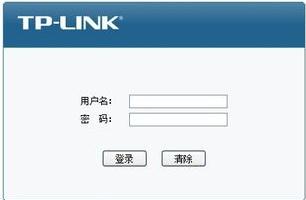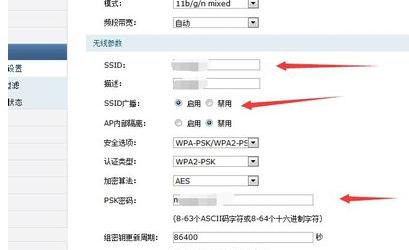【导读】tp路由器是怎么安装的--路由器设置教程,下面WiFi之家网小编详细为大家介绍一下。
路由器作为连接Internet的枢纽,承担着互联网中几乎所有数据包的路由转发,路由器的安全对于国家的信息安全有着举足轻重的影响。下面是WiFi之家网小编为大家整理的关于tp路由器是怎么安装的,一起来看看吧!
tp路由器安装的方法
我们先拆开路由器的包装,然后打开路由器背面,有个电源线的插孔,黑色的小圆孔,链接电源线通电即可。
蓝色端口的是连接通讯商的宽带线。
链接电脑,如果是台式电脑的还需要插上一个网线链接到台式,笔记本直接打开wifi,一般信号最强的,然后以tp开头的wifi就是你刚才连接的路由器。
进入路由器网址,路由器默认的网关是192.168.0.1,默认的用户名、密码都是admin,路由器的背面都有写着的。
在浏览器的地址栏输入192.168.0.1进入路由器的网址。如下图,输入账号,用户名。
在路由器后台选择无线网络设置,如下图所示。
按照如下图所示设置好wifi用户名,密码。SSID:就是wifi的链接名称。设置好后,确定,就会掉线。
掉线后我们重新链接wifi,wifi的用户名就是我们刚才设置的ssid,然后输入密码,这样无限路由器安装就成功了。
{导读}【tp路由器是怎么安装的?】路由器设置教程,下面WiFi之家网小编详细为大家介绍一下。
原创文章,作者:路由器基础,如若转载,请注明出处:https://www.224m.com/143610.html